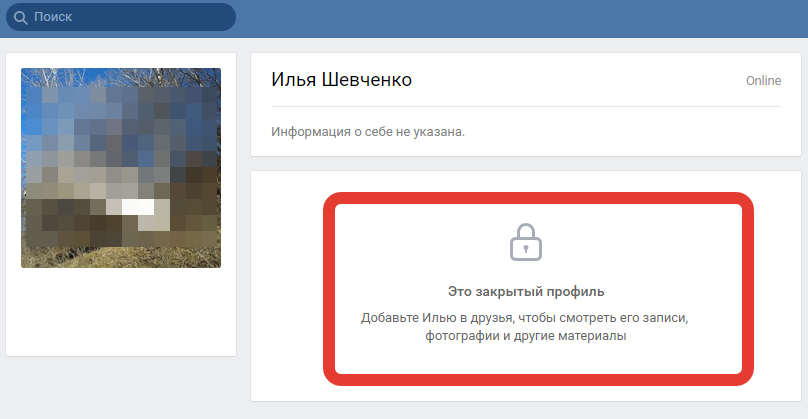Как сделать закрытый профиль в ВК: закрыть свой аккаунт и скрыть страницу от посторонних
В социальных сетях хранится множество приватной информации, которую иногда хотелось бы спрятать от чужих глаз. Мы расскажем том, как сделать закрытый аккаунт в ВК и скрыть страницу профиля. Для этого необходимо выполнить всего пару нехитрых манипуляций для корректировок конфиденциальности учетной записи. Настройки эти можно менять в любой момент, так что вы всегда сможете вернуться и вновь открыть аккаунт. Сегодня специалисты SEMANTICA расскажут об этом немного детальнее.
- Что означает закрыть профиль ВКонтакте
- Как выглядит закрытый аккаунт
- Зачем скрывать свой акк в VK
- Как сделать скрытый профиль в ВК
- Как сделать приватный аккаунт ВК и закрыть страничку на компьютере
- Как сделать закрытый профиль ВКонтакте на телефоне
- Как уберечь свой аккаунт
- Запрет на сообщения
- Спрятать город, дату рождения и место работы
- Как убрать закрытую страницу из поиска в Контакте
- Запретить поиск по номеру
- Как посмотреть информацию закрытой страницы в Контакте
- Заключение
Что означает закрыть профиль ВКонтакте
Скрытая учетная запись – это та, в которой человек ограничил количество публичной информации от других пользователей, кроме тех, кто числится в списке друзей или кому вы сами отправили заявку на добавление.
Если на нее забредет человек, который не является другом владельца, он увидит неполные данные. Чтобы получить доступ к полной версии странички, нужно отправить заявку на дружбу. Только в том случае, если владелец примет ее, ему удастся увидеть профиль целиком.
Таргетированная реклама в социальных сетях
Определим целевую аудиторию, подберем подходящие инструменты, составим стратегию, подготовим объявления и настроим рекламу. Каждый месяц вы будете получать подробный отчет, а мы- оптимизировать кампании для большей эффективности.
Оставить заявку
Подробнее…Как выглядит закрытый аккаунт
Сейчас социальная сеть в контакте позволяет нам сделать акк приватным и закрыть сведения со страницы своего профиля от посторонних, при этом оставив в свободном доступе такие данные, как имя, фамилию, город и главную фотографию ВК. Дату рождения можно отдельно спрятать в настройках конфиденциальности (дальше расскажем, как это выполнить).
Зачем скрывать свой акк в VK
В 2022 году в нашей стране произошли примерно 150 массовых утечек персональных данных. В 16% случаев их причины – действия мошенников. Это реалии, в которых мы живем. Безопасность в интернете не менее важна, чем защищенность собственного дома. Пароли на телефоне, в социальных медиа, защищенные доступы в программы для работы – очень важные составляющие жизни современного человека. Корпорации стараются развивать направления кибербезопасности, но и самим пользователям нужно быть начеку.
В 16% случаев их причины – действия мошенников. Это реалии, в которых мы живем. Безопасность в интернете не менее важна, чем защищенность собственного дома. Пароли на телефоне, в социальных медиа, защищенные доступы в программы для работы – очень важные составляющие жизни современного человека. Корпорации стараются развивать направления кибербезопасности, но и самим пользователям нужно быть начеку.
Никита Сергеев
контент-маркетолог
Обычно желание поменять тип своей учетной записи на приватный связано с тем, что человек хочет уменьшить количество информации о себе, которая находится в открытом доступе. Причины могут быть различными: кому-то не хочется общаться с навязчивыми знакомыми, а кто-то просто устал от публичности или имеет потребность ограничить использование соцсетей. И, конечно, любой юзер имеет право на личные границы. Вот пошаговое руководство, как можно скрыть персональные данные в социальной сети. В любой момент страничку можно открыть и потом закрыть снова – лимитов не предусмотрено.
Как сделать скрытый профиль в ВК
Приватность в интернете – это способ защиты личной информации и контроля над тем, кто имеет доступ к ней. Она является важной частью безопасности в онлайне, поскольку интернет-пользователи могут столкнуться с риском кражи личных данных, различного мошенничества, кибербуллинга и других форм нападений в сети.
Кроме того, это позволяет сохранять конфиденциальность в онлайн-взаимодействиях, например, в переписке, обмене информацией или публикации контента в социальных медиа. При этом возможности не ограничиваются – юзер может вступать в группы, писать комментарии, создавать сообщества.
Как сделать приватный аккаунт ВК и закрыть страничку на компьютере
Из выпадающего меню на свой странице нужно кликнуть по вкладке «Настройки» и перейти к параметрам приватности.
После смены типа аккаунта на скрытый появится возможность отредактировать настройки, закрыв свои данные или их часть.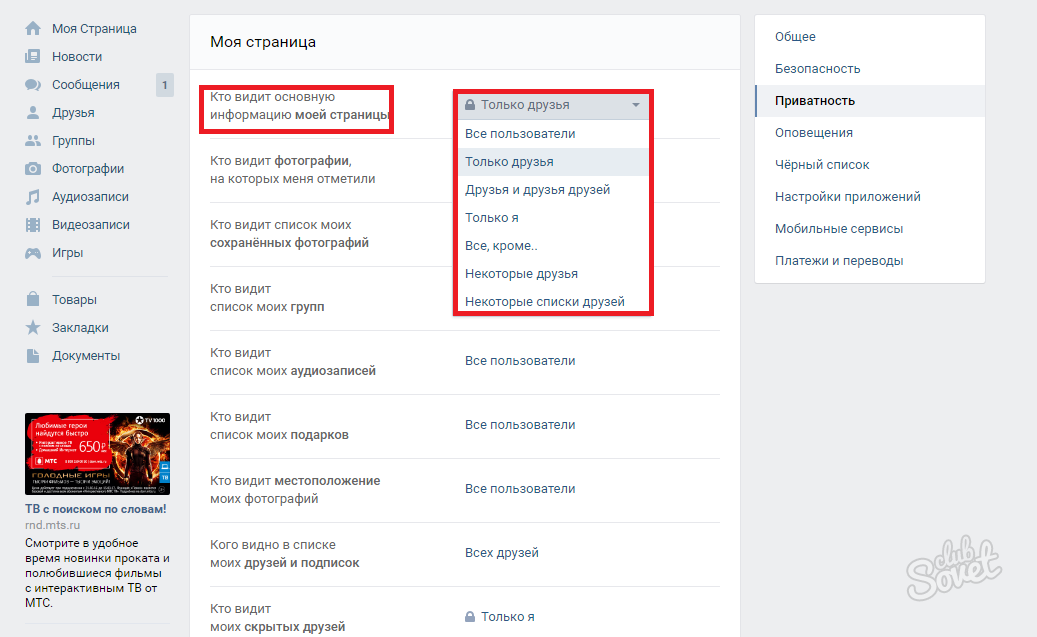
После сохранения учетка станет недоступна для свободного просмотра. Сервис предложит ограничить доступ разным категориям пользователей. Характеристики закрытости зависят только от ваших предпочтений и пожеланий.
Чтобы снова открыть страничку, необходимо совершить похожий путь и всего лишь сменить тип доступности информации.
Как сделать закрытый профиль ВКонтакте на телефоне
Этот способ подходит для всех мобильных устройств на iOS и на Android.
Чтобы начать корректировать параметры, нужно перейти на вкладку «Сервисы» и обратиться к характеристикам конфиденциальности.
В правом нижнем углу есть бегунок, на который нужно нажать, чтобы скрыть информацию.
Сервис предложит скорректировать параметры и настроить конфиденциальность на отдельные категории личных данных. Игнорируем (если нам не актуально) и кликаем на кнопку.
Все готово! Если вы захотите заново открыть учетку, придется проделать ряд таких же манипуляций.
Как уберечь свой аккаунт
В разделе «Приватность» можно выбрать определенные опции и лишь частично ограничить доступность просмотра странички для пользователей.
Продвижение блога
Мы создаем востребованный контент, который отвечает на запросы потенциальных клиентов, оптимизируем статьи и настраиваем коммерческие триггеры. Вы получаете ощутимый прирост переходов в каталог товаров и услуг из блогового раздела.
Оставить заявку
Подробнее…Запрет на сообщения
Это позволит поставить ограничения на акк ВК и настроить еще большую приватность – ни у кого не получится написать вам, пока вы не добавите человека. Для этого в параметрах конфиденциальности в пункте «Кто может писать…» необходимо указать «Друзья». Такую опцию можно настроить и при открытой учетной записи, если нужно просто ограничить круг лиц, которые могут написать вам.
Эта возможность поможет защититься от спама и от назойливого внимания людей, с которыми вы по каким-то причинам не хотите вступать в диалог.
Спрятать город, дату рождения и место работы
Вы закрыли основную информацию в вашем аккаунте, но это еще не все. Есть возможность убрать и другие данные из своей соцсети.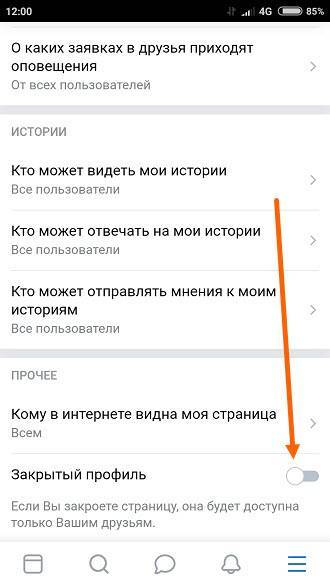 Для этого необходимо просто перейти на вкладку «Редактировать профиль».
Для этого необходимо просто перейти на вкладку «Редактировать профиль».
Такие сведения, как «Карьера», «Образование», «Контакты» придется полностью удалить, иным образом их скрыть не получится. Также вы можете настроить, чтобы дата рождения была введена, но не отображалась на сайте.
Как убрать закрытую страницу из поиска в Контакте
Если вы хотите, чтобы поисковые системы не показывали личные сведения о вас, можно убрать ресурс из Яндекса и Google. В таком случае невозможно будет просмотреть даже сохраненный поисковыми ботами вариант странички.
Для этого нужно перейти в «Прочее» в настройках приватности и выбрать искомый пункт в разделе, чтобы только юзеры ВКонтакте могли вас находить и видеть через поисковики. Имейте в виду, что запрет начнет действовать только через месяц.
Запретить поиск по номеру
Функционал социальной сети позволяет синхронизировать контакты и добавлять людей из телефонной книги. Регулярно сервис подгружает в ленту рекомендованных друзей. Эту функцию можно деактивировать, тогда никто не сможет добавить вас, зная ваш телефон. Для этого достаточно в настройках конфиденциальности перейти в раздел приватности «Связь со мной».
Регулярно сервис подгружает в ленту рекомендованных друзей. Эту функцию можно деактивировать, тогда никто не сможет добавить вас, зная ваш телефон. Для этого достаточно в настройках конфиденциальности перейти в раздел приватности «Связь со мной».
Как посмотреть информацию закрытой страницы в Контакте
Существует множество программ и онлайн-сервисов, которые предназначены для просмотра скрытого аккаунта. Но ни один из них не может гарантировать успех этого предприятия. Самым простым, надежным и честным способом является добавление в друзья человека. Но, бывает, очень важно остаться незамеченным. Если вы попали в такую непростую ситуацию, у нас есть для вас один единственный метод.
Чтобы им воспользоваться, вам нужно знать урл странички, которую вы хотите посмотреть. Для проверки необходимо скопировать полный URL адрес и ввести его в поисковую строку. В итоге у нас получится найти сохраненную копию с устаревшими данными, которая хранится в интернет-архиве.
Заключение
Сегодня мы рассказали в инструкции, как можно полностью или частично сокрыть конфиденциальные сведения в социальных сетях. Теперь вы знаете, как закрыть аккаунт В Контакте и сделать страницу акк закрытой на ПК или в приложении ВК на смартфоне. С этой задачей сможет справиться даже новичок.
Теперь вы знаете, как закрыть аккаунт В Контакте и сделать страницу акк закрытой на ПК или в приложении ВК на смартфоне. С этой задачей сможет справиться даже новичок.
Оставить заявку
Получите консультацию и персональное предложение по развитию вашего бизнеса.
Как к вам обращаться? Адрес сайта (если есть) E-mail ТелефонУ меня есть промокод
ПромокодНажимая «Отправить», я подтверждаю свою дееспособность и даю согласие на обработку своих персональных данных в соответствии с соглашением.
Заявка отправлена!
Мы свяжемся с вами в ближайшее время.
Как закрыть свой профиль «ВКонтакте»
В социальных сетях много личной информации, которую не всегда хочется раскрывать незнакомым вам людям. Но это вовсе не означает, что надо отказываться от использования современных сервисов.
Лайфхак
Социальные сети
Мобильные приложения
Подарки
ВКонтакте
Чтобы обезопасить свои данные достаточно просто покопаться в настройках личной страницы и выбрать такие установки, которые позволят либо полностью скрыть страницу от тех, кто не находится в списке ваших друзей, либо же определить список доступной для «посторонних» информации.
В популярной социальной сети «ВКонтакте», чтобы повысить уровень защиты своей страницы, необходимо зайти в настройки приватности аккаунта и выбрать, каким будет ваш профиль — открытым или закрытым. Если вы выбираете последний вариант, то все настройки автоматически становятся уровня «Только друзья» (видеть информацию могут только те, кого вы зафрендили), а если вы изначально ставили более жёсткий уровень приватности («Никто»), то он останется неизменным. Проделать аналогичные манипуляции можно и в мобильных приложениях.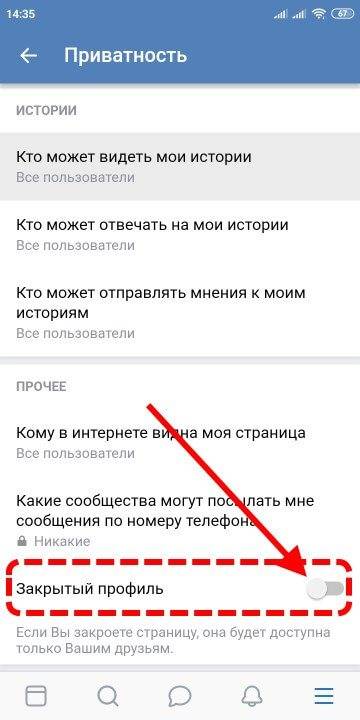
Закрытый профиль делает недоступным для посторонних гостей вашей страницы информацию, которая размещена на стене, в разделах «Фото», «Видео», «Музыка», «Подписки», «Сообщества». Невозможно также посмотреть истории, подарки, данные о семейном положении, родственниках, контактную информацию, сведения об образовании, карьере, жизненной позиции и личную информацию.
Посетители закрытого профиля, не будучи вашими друзьями, могут увидеть лишь ваши имя и фамилию, фото на аватаре (увеличить его невозможно), а также только перечень общих друзей, а также статус, город, возраст и место работы, если вы заполнили на своей странице эти поля. Чтобы вернуть все настройки в исходные до закрытия профиля, достаточно нажать на своей странице надпись «Профиль закрыт настройками приватности», расположенную под фотографией.
Если желания полностью ограничивать доступ к своей странице во «ВКонтакте» у вас нет, разработчики предусмотрели возможность регулировать уровни приватности для разной информации, а также для конкретных записей на вашей стене (это можно настроить при публикации — пиктограмма замка в онлайн-версии и пункт «Только для друзей» при нажатии на пиктограмму шестёренки в мобильном приложении — до её размещения на странице).
Одним словом, возможностей разграничить уровни доступа к вашим данным в социальной сети множество — от самых радикальных вроде ограничения просмотра профиля целиком для тех, кто не является вашим другом, до гибкого регулирования приватности различного типа сведений на вашей странице. Не поленитесь зайти в настройки и выбрать те, что подходят именно вам.
Как запретить незнакомцам видеть ваш Facebook: 4 настройки для настройки
Интернет объединяет людей, даже если они этого не хотят. Может быть, вы не хотите, чтобы ваши коллеги знали, чем вы занимаетесь по выходным, или, возможно, вы хотите, чтобы бывшая девушка вашего парня не преследовала вас. Какой бы ни была причина, СУЩЕСТВУЮТ способы запретить незнакомцам видеть ваш профиль на Facebook.
1. Сделайте свой профиль Facebook закрытым
Это самый очевидный способ скрыть вашу учетную запись Facebook от посторонних глаз. Возможно, вы не хотите, чтобы кто-то и все просматривали ваш профиль в любой момент времени. Вам не обязательно открывать свой профиль для публики, если вы не являетесь влиятельным лицом, создателем контента, знаменитостью или общественным деятелем.
Возможно, вы не хотите, чтобы кто-то и все просматривали ваш профиль в любой момент времени. Вам не обязательно открывать свой профиль для публики, если вы не являетесь влиятельным лицом, создателем контента, знаменитостью или общественным деятелем.
Вы можете настроить свою учетную запись так, чтобы ее видели только ваши друзья на Facebook. Это также полезно, когда имеешь дело с людьми, которые могут шпионить за тобой или преследовать тебя.
Вы можете изменить настройки конфиденциальности в разделе настроек Facebook:
- Войдите в свою учетную запись Facebook.com.
- Щелкните значок профиля и выберите Настройки и конфиденциальность > Настройки > Конфиденциальность .
- Выберите Проверьте несколько важных настроек и щелкните плитку Кто может видеть, чем вы делитесь .
- Нажмите Продолжить и задайте свои предпочтения в каждом разделе, выбрав Друзья или Только я для каждого варианта.
 Выберите Next , пока не дойдете до последнего окна. Нажмите X в правом верхнем углу окна, чтобы закрыть его.
Выберите Next , пока не дойдете до последнего окна. Нажмите X в правом верхнем углу окна, чтобы закрыть его.
Вы можете заметить некоторые различия в настройках конфиденциальности Facebook, если вы давно к ним не обращались. Узнайте, как использовать Центр конфиденциальности Facebook и почему это важно.
2. Заблокируйте свой профиль Facebook
Функция блокировки Facebook — это функция безопасности, которая позволяет пользователям, особенно женщинам, в определенных регионах заблокировать свои профили от посторонних. Цель состоит в том, чтобы ограничить доступ к вашей учетной записи и дать вам больше контроля над вашим опытом. Учетные записи с включенной функцией блокировки имеют значок блокировки в профиле. Вот что он запрещает делать тем, кто не является другом:
- Просмотр, увеличение, загрузка или публикация изображения вашего профиля и обложки.
- Просмотр сообщений и фотографий в вашей хронике.

- Просмотр ваших историй.
- Просмотр полной информации о программе.
При переключении на заблокированную учетную запись вам придется просматривать профили и теги. Сообщения, которыми вы поделились с общественностью в прошлом, будут видны только вашим друзьям на Facebook.
Эта функция доступна только в определенных регионах, поэтому она может вам не подойти. Выполните следующие действия, чтобы включить функцию блокировки Facebook, если она доступна в вашем регионе:
- Войдите в свою учетную запись Facebook и перейдите в свой профиль .
- Щелкните трехточечное меню в правом верхнем углу вашего профиля (вы найдете его рядом с кнопкой Изменить профиль ) и выберите в раскрывающемся меню пункт Заблокировать профиль .
- Facebook покажет вам информацию о том, как работает блокировка. Прочтите эту информацию и нажмите Заблокировать свой профиль .

Теперь ваш профиль будет открыт только для ваших друзей в социальных сетях.
Facebook предлагает несколько настроек конфиденциальности, чтобы сохранить конфиденциальность вашей учетной записи, но есть и другие способы добиться этого. Один из основных советов по защите вашей конфиденциальности на Facebook — тщательно контролировать, с кем вы общаетесь. Другими словами, не принимайте запросы на добавление в друзья от незнакомцев и не приглашайте людей, которых вы не знаете лично. Это избавит вас от многих головных болей и позволит вам удобно размещать сообщения в своем профиле.
Говоря о публикациях, еще один совет: будьте осторожны с тем, что вы публикуете в своем профиле. Старайтесь не делиться какой-либо личной или конфиденциальной информацией, такой как ваш адрес. Это также относится к средствам массовой информации, которые вы публикуете; убедитесь, что он не раскрывает никакой информации, которая могла бы облегчить другим вас найти.
3. Измените настройки обнаружения вашего профиля Facebook
Каждый получает странное приглашение от случайных людей, таких как люди, с которыми вы ходили в школу, или общие друзья, с которыми вы на самом деле не хотите общаться.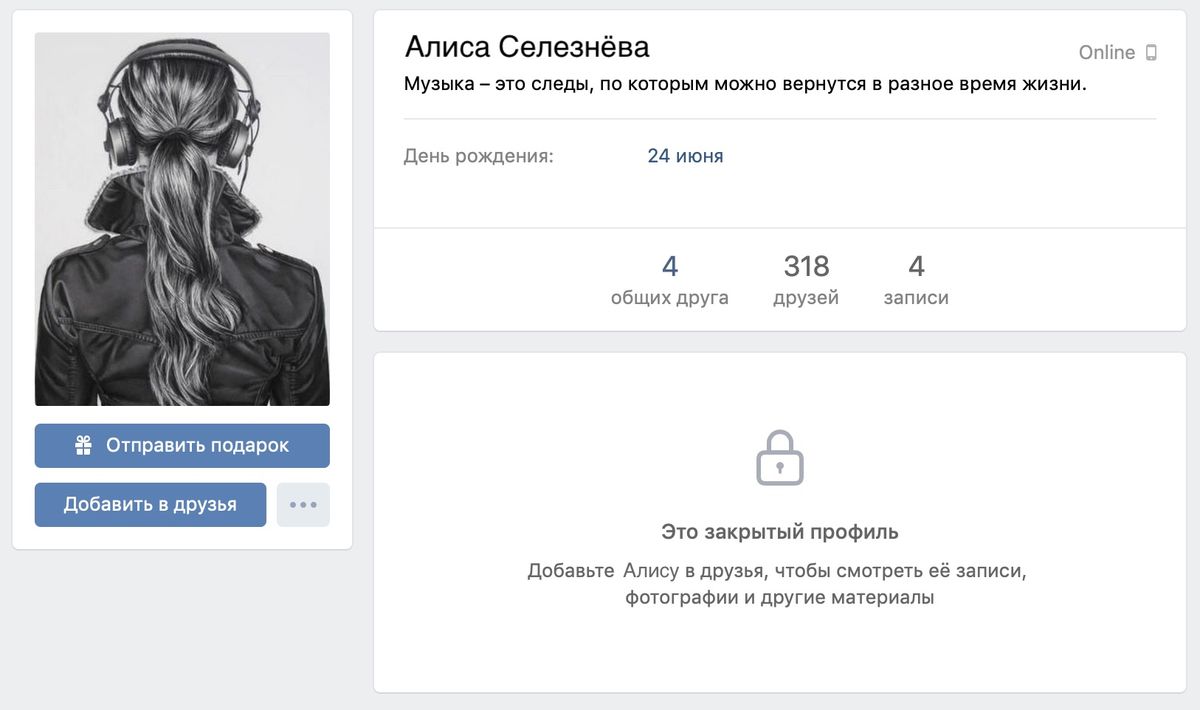 Вероятно, вы так долго игнорировали несколько приглашений, что больше не замечаете их в своей учетной записи Facebook. Но это не должно быть так.
Вероятно, вы так долго игнорировали несколько приглашений, что больше не замечаете их в своей учетной записи Facebook. Но это не должно быть так.
Вы можете уменьшить количество нежелательных запросов на добавление в друзья на Facebook, которые вы получаете, с помощью настроек обнаружения профилей Facebook. Эти настройки позволяют настроить параметры электронной почты и телефона, чтобы контролировать, кто и как может найти ваш профиль Facebook. Это полезно, если вы не хотите, чтобы случайные люди нашли вас на Facebook.
- Нажмите на изображение своего профиля в правом верхнем углу Facebook.
- Нажмите Настройки и конфиденциальность и выберите Настройки из списка.
- Выберите Конфиденциальность слева и перейдите к разделу Как люди могут найти вас и связаться с вами . Нажмите Изменить рядом с Кто может найти вас по указанному вами адресу электронной почты?
- Далее щелкните раскрывающееся меню , выберите Друзья и нажмите Закрыть .

- Теперь нажмите Изменить рядом с Кто может найти вас по указанному вами номеру телефона? и сделайте то же самое.
4. Измените настройки публикации в Facebook
Не все публикации в Facebook предназначены для всех. Когда вы публикуете информацию о своих махинациях на выходных, последнее, чего вы хотите, — это чтобы ваши родители ругали вас или косо смотрел ваш начальник. Но вы также хотите иметь возможность свободно публиковать то, что хотите, не беспокоясь о последствиях.
К счастью, вы можете указать, кто может видеть ваши публикации в Facebook. Facebook позволяет вам изменять настройки публикации для каждой публикации, чтобы она достигла нужной аудитории. Это одна из настроек конфиденциальности Facebook, которую вы должны изменить сейчас, чтобы сделать свой профиль более закрытым. Обратите внимание, что этот параметр влияет на будущие публикации; настройки для сообщений, которыми вы делились в прошлом, останутся прежними.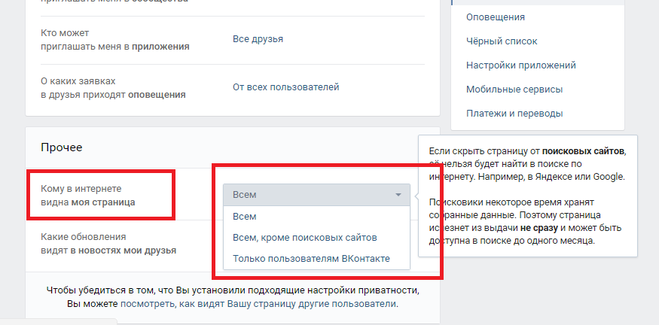
- Перейдите в свой профиль .
- Нажмите Настройки и конфиденциальность , выберите Настройки и выберите Конфиденциальность .
- Прокрутите вниз до раздела Ваша активность и нажмите Изменить рядом с Кто может видеть ваши будущие сообщения?
- Выберите опцию Друзья в раскрывающемся меню . Вы также можете выбрать Конкретные друзья или исключить некоторых людей, выбрав опцию Друзья, кроме . Нажмите Закрыть , когда закончите.
Как вести себя сдержанно на Facebook
В эпоху инфлюенсеров и расширения ваших учетных записей в социальных сетях существует группа пользователей Facebook, которые хотят оставаться в тени. Преимущество заключается в том, что это связано с меньшим количеством издевательств и домогательств и в целом обеспечивает приятное впечатление.
Общение с людьми, которых вы знаете, и ограничение круга лиц, которые могут находить и просматривать ваш профиль, также снижает вероятность того, что кто-то украдет ваши фотографии, чтобы выдать себя за вас в Интернете. Итак, для абсолютного спокойствия вы можете запретить посторонним видеть ваш профиль в Facebook.
Как скрыть свой номер телефона на Facebook
Рынки США Загрузка… ЧАС М С В новостях
Значок шеврона указывает на расширяемый раздел или меню, а иногда и на предыдущие/следующие варианты навигации. ДОМАШНЯЯ СТРАНИЦА Николас Карлсон2011-03-01T18:15:00Z
Значок «Сохранить статью» Значок «Закладка» Значок «Поделиться» Изогнутая стрелка, указывающая вправо. Читать в приложении
Читать в приложенииFacebook только что сообщил Конгрессу, что скоро позволит сторонним приложениям получать доступ к номерам телефонов и домашним адресам пользователей — при наличии разрешения.
Это немного пугает, если вы из тех – кхм, нормальных – людей, которым не нравится мысль о том, что посторонние могут обращаться с вашими личными контактными данными.
Это разумная позиция, учитывая, как еще в октябре WSJ арестовала некоторые приложения Facebook за неправомерный обмен информацией о пользователях с рекламодателями.
Самое простое решение — просто удалить свой номер телефона из Facebook.
Но иметь свой номер телефона и адрес на Facebook на самом деле неплохо. Мне нравится иметь там свою контактную информацию, чтобы люди, о которых я давно не слышал, могли звонить мне, присылать письма или приглашения на свадьбу, не запрашивая правильную информацию.
Так что ты должен делать?
Самая простая мера — удалить свой номер телефона из своего профиля.
Микси Лоренцо через FlickrГотово? Нажмите «Сохранить изменения».
Но что, если вы хотите, чтобы ваши друзья могли найти ваш номер телефона, а не незнакомцы? Сделай это…
Олли Крафорд через FlickrВернитесь на главную страницу Facebook, перейдите в раскрывающееся меню «Учетная запись» и перетащите его в «Настройки конфиденциальности».

Нажмите «Изменить настройки» в строке «Используемые приложения»
К сожалению, вы пока не можете сообщить Facebook, что хотите сохранить свой номер телефона в недоступном для третьих лиц
Итак, на этой странице вы должны нажать «Изменить настройки» для каждого приложения, которое вы уже используете.
 Начнем с HuffPo
Начнем с HuffPoПроверьте, имеет ли приложение доступ к вашему номеру телефона. HuffPo хочет знать о моем «присутствии в сети».
Если приложение хочет знать больше, чем вам удобно, нажмите «Удалить приложение».
Нажмите «удалить»
Теперь вы должны сделать те же шаги для каждого приложения.

Теперь давайте удостоверимся, что вы делитесь своим номером телефона только с друзьями
Баклажаны через FlickrНажмите «Вернуться к конфиденциальности приложения»
Нажмите «Вернуться к конфиденциальности»
На следующей странице прокрутите вниз и выберите «Только друзья» во всех раскрывающихся меню.

Поздравляем! Ваш номер телефона теперь защищен от посторонних
фЧитать далее
LoadingЧто-то загружается.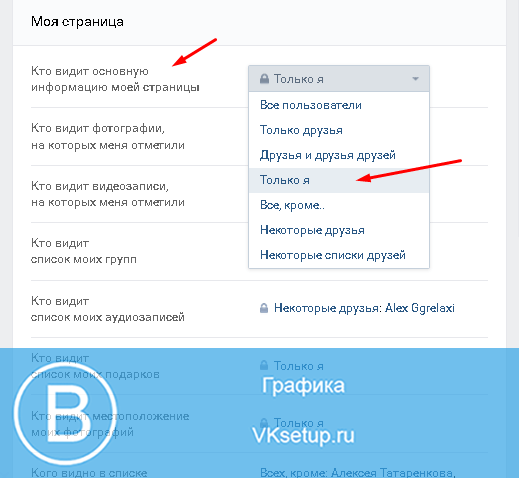

 Выберите Next , пока не дойдете до последнего окна. Нажмите X в правом верхнем углу окна, чтобы закрыть его.
Выберите Next , пока не дойдете до последнего окна. Нажмите X в правом верхнем углу окна, чтобы закрыть его.